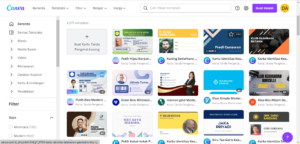Canva merupakan salah satu layanan situs yang menyediakan media presentasi atau desain untuk membuat suatu produk yang bisa menghasilkan sesuatu yang bisa dipublikasikan atau dilihat oleh orang banyak baik itu media presentasi maupun media grafis. Situs ini telah banyak dipakai oleh orang banyak dalam keperluan iklan digital, pasar digital, desain grafis, presentasi, kartu undangan, dan seni visual lain.
Ternyata, Canva ini memiliki satu layanan yang bisa dipakai oleh siapapun untuk membuat peta lokasi dengan menggunakan Google Maps ke dalam media presentasi pada Canva. Akan tetapi, layanan peta lokasi ini tidak mendukung untuk menghasilkan sesuatu produk yang bersifat desain grafis atau dokumen digital.
Misalkan, kamu menjelaskan tentang pengenalan dan garis besar tentang lokasi perusahaan, toko usaha, startup, atau industri dengan menggunakan Google Maps ke dalam media presentasi kamu dihadapan audiens.
Layanan Google Maps di dalam Canva tidak mendukung dalam keperluan atau membuat produk yang bersifat desain grafis.
Penulis memberikan tutorial untuk membuat tampilan peta lokasi dengan menggunakan layanan Google Maps di dalam Canva. Google Maps merupakan layanan peta lokasi yang paling banyak digunakan di dunia dalam memberikan gambar peta lokasi di suatu tempat.
Dengan adanya layanan Google Maps ini, maka audiens semakin percaya bahwa kamu telah berhasil membuat suatu presentasi tentang sesuatu produk atau tempat lokasi secara langsung atau live dengan menggunakan Canva dan ditambahkan gambar tempat lokasi seperti tempat startup atau perusahaan dengan layanan Google Maps.
LANGKAH-LANGKAH :
1. Kunjungi situs Canva.
2. Lakukan login seperti pada umumnya, tunggu sampai muncul tampilan dashboard.
3. Klik Features >>> Apps >>> Google Maps.
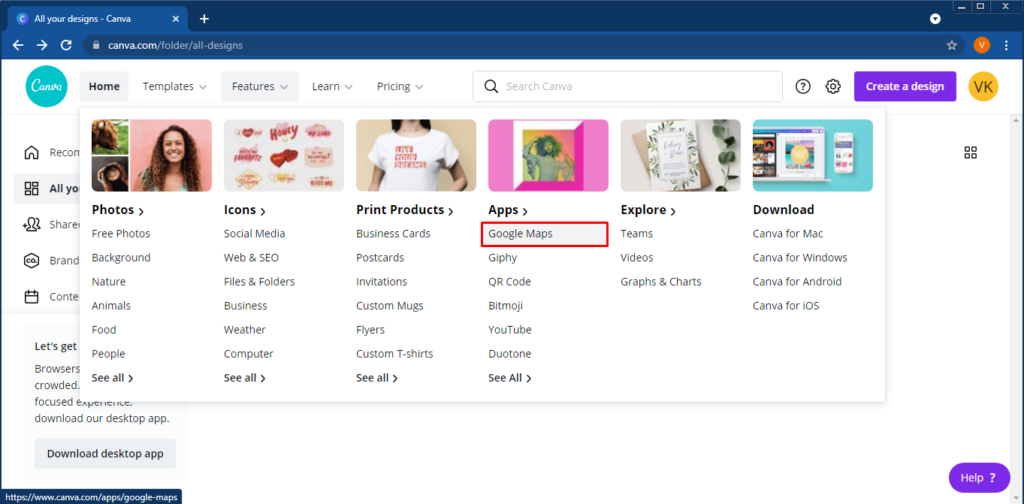
4. Klik Use in a design untuk memakai layanan Google Maps.
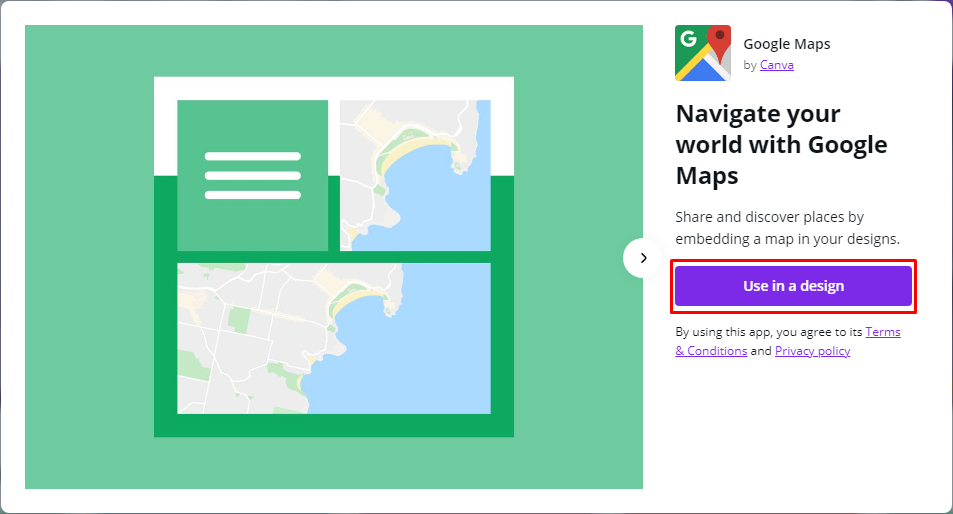
5. Pilihlah template size yang sesuai keinginan atau kebutuhan.
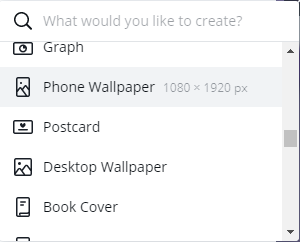
6. Klik Bagian Google Maps.
7. Ketikkan alamat dengan sesuai keinginan atau kebutuhan dalam presentasi dan tekan Enter. Lihat hasil pencarian peta lokasinya.
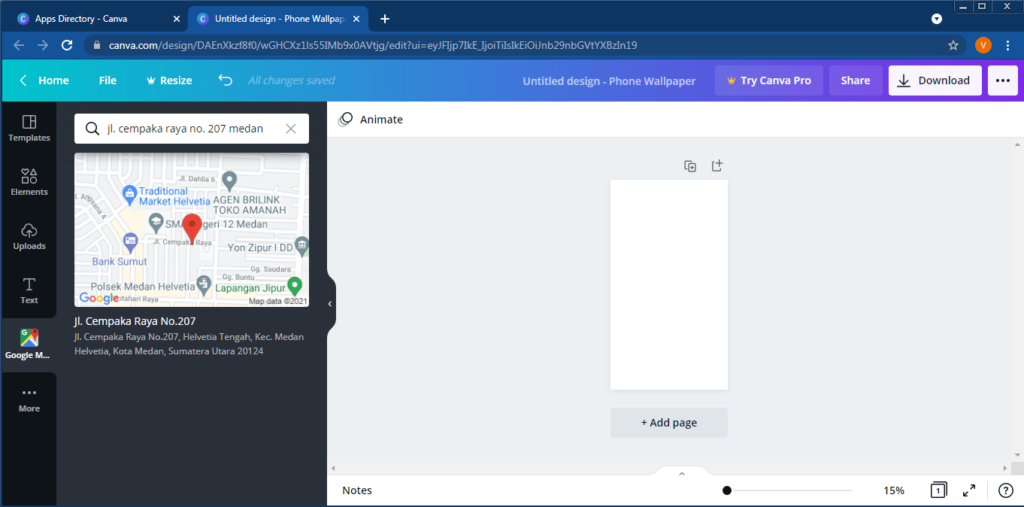
8. Blok dan drag gambar peta lokasi tadi ke dalam bagian Page.
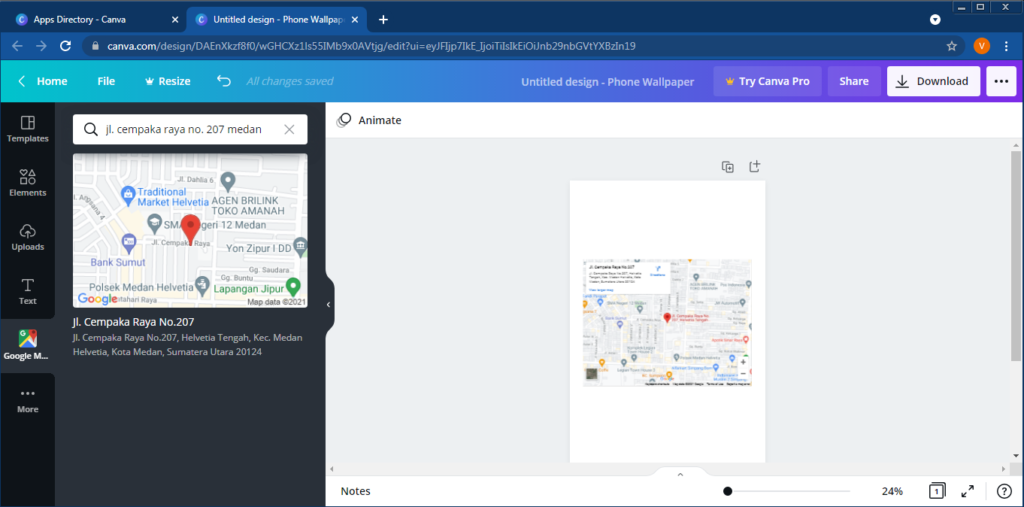
8. Buatlah judul presentasi yang berhubungan dengan peta lokasi dan tekan Enter.
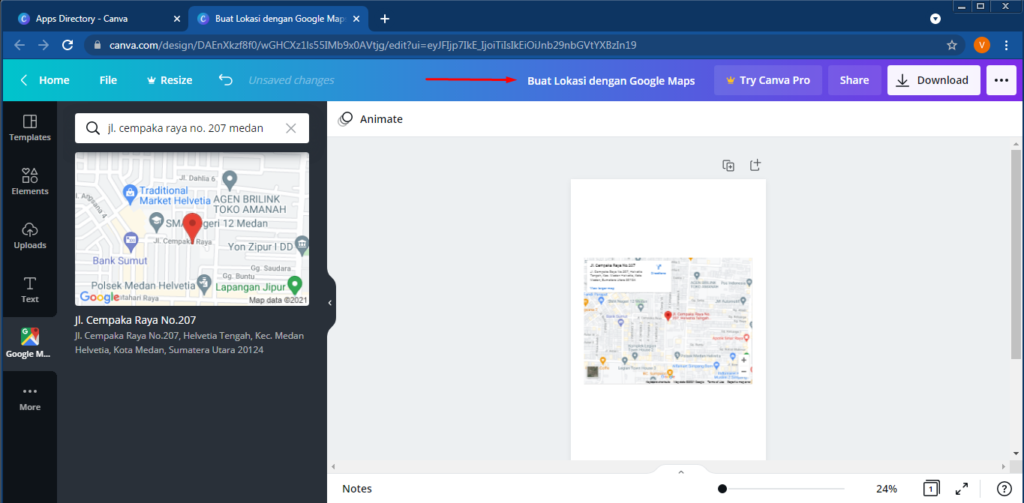
9. Klik ikon titik tiga (…).
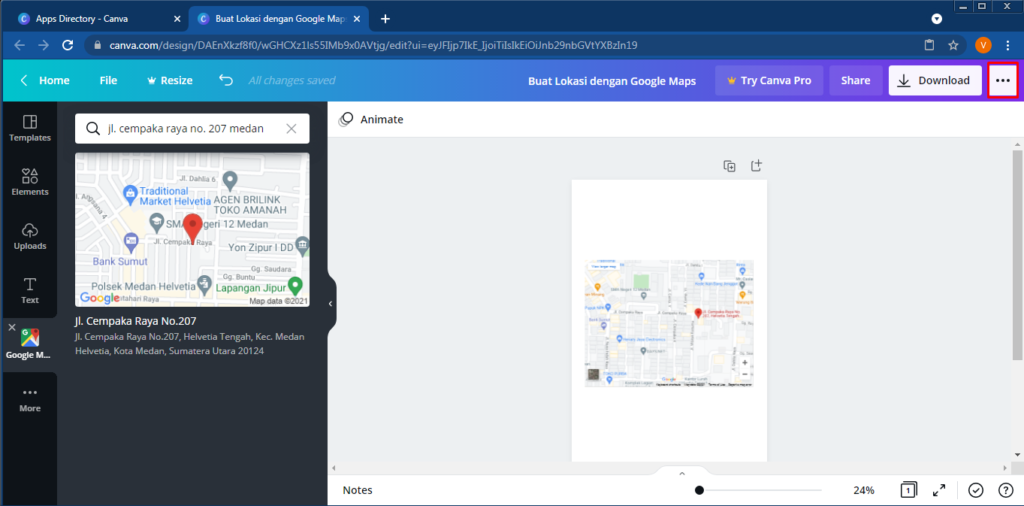
10. Klik Present.
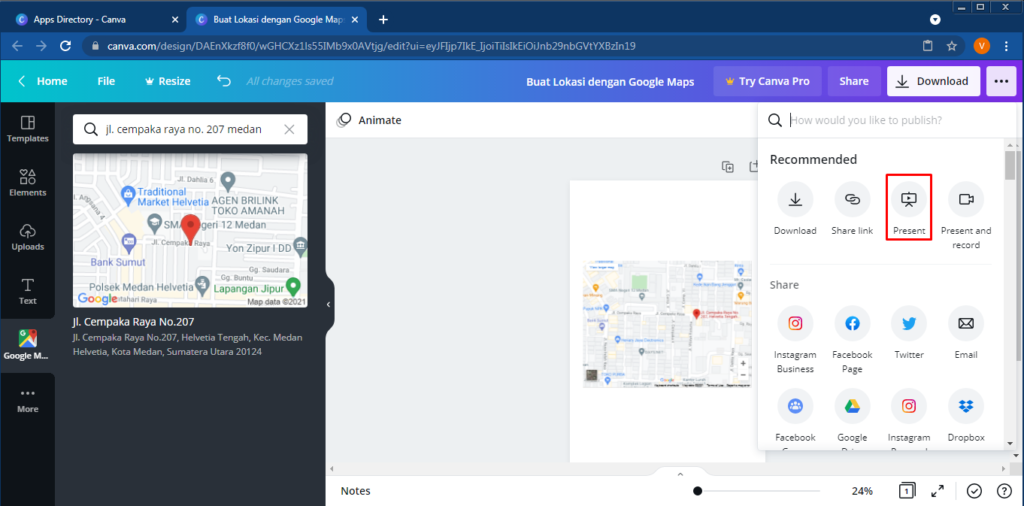
11. Klik Present untuk menampilkan presentasi yang berisi gambar peta lokasi yang diambil dari Google Maps tadi.
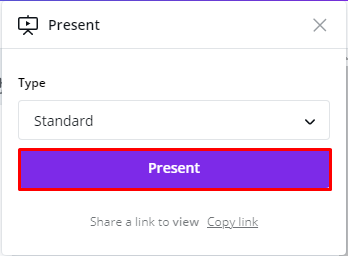
12. Berikut hasilnya.
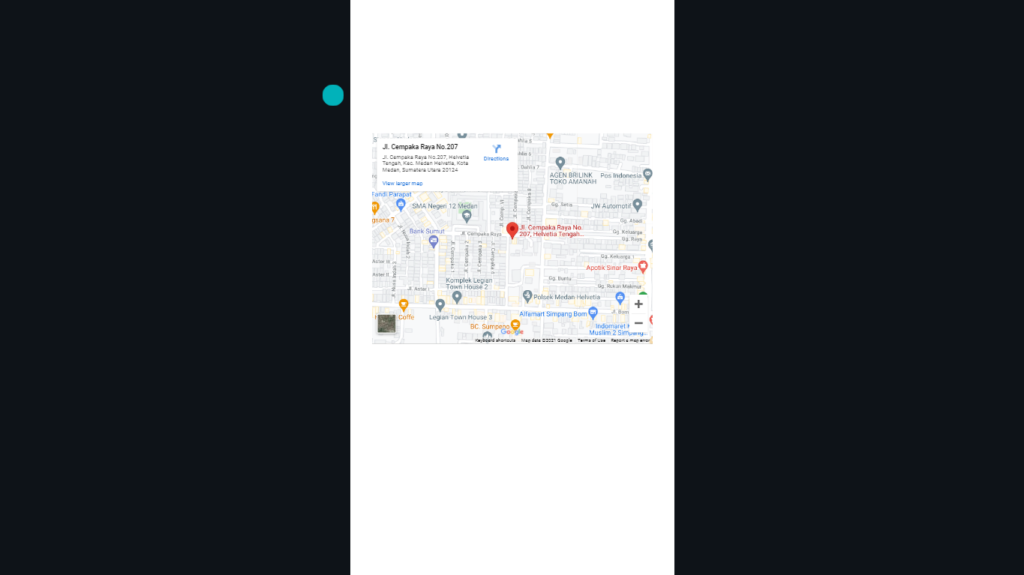
Selesai.
KESIMPULAN :
Canva ini memiliki layanan Google Maps yang bisa digunakan secara gratis untuk membuat atau memberikan gambar peta lokasi tentang tempat lokasi toko usaha, startup, perusahaan, industri, atau tempat lain dalam menyampaikan presentasi terhadap audiens agar dapat mengetahui tempat lokasi tersebut dengan jelas dan akurat.
Hal ini bisa menjadi nilai atau poin tambah dalam pembuatan suatu presentasi yang berkaitan dengan media periklanan, promosi, afiliasi, dan sebagainya dengan memberikan gambar peta lokasi agar dapat meningkatkan kepercayaan audiens tentang presentasi suatu produk atau tempat.